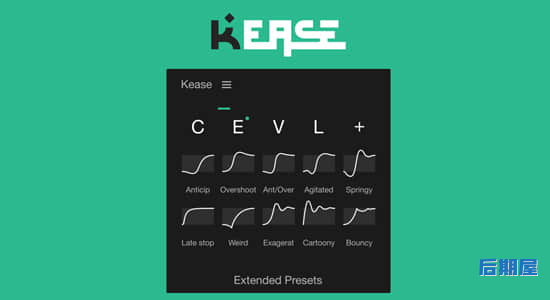快速清除时间线上未使用的素材图层 Reduce Footage Layers v1.23-AE脚本
脚本介绍:
AE中有一个可以清除项目窗口素材的功能,但是我想清除时间线上未用素材怎么办?现在好了Reduce Footage Layers脚本可以一键快速清除时间轴中未使用的素材图层。
这些类型的层保持不变:引导层,活动轨道遮罩,音频活动层/预压缩,具有文件源的活动层,没有文件源的任何层,活动合成,由于0%不透明度而启用的层不活动。
图层索引,父图层和表达式不会中断。
Non-destructive cleaning of inactive footage layers from your timelines.
https://aescripts.com/reduce-footage-layers/
更新记录:
1.23(当前版本)-2020年2月4日
修复了无意替换偏移轨迹板的问题
1.22-2019年3月7日
初始发行
适用的After Effects版本:
After Effects CC 2014,CC 2015,CC 2015.3,CC 2017,CC 2018,CC 2019,AE 2020
常见问题
blender怎么安装插件?blender插件安装通用方法!
一、手动安装插件
1、双击打开桌面上的“此电脑”,然后点击界面上方的“查看”选项,并勾选“隐藏项目”选项;
2、然后在blender软件的安装目录下找到“addons”文件夹,如果你是软件默认安装在C盘的,那么路径是“本地磁盘C用户JxerAppDateRoamingBlenderFoundationBlender2.82scriptsaddons”,2.82是软件的版本,大家根据自己的版本来;
3、然后将下载好的插件压缩包解压到当前文件夹,然后将解压好的文件夹直接复制到“addons”文件夹下;
4、然后打开blender软件,在界面上方点击“编辑”选项,在弹出的菜单中点击“偏好设置”选项,或者按“Ctrl+Alt+U”快捷键调出偏好设置窗口;
5、进入blender偏好设置窗口后,点击“插件”选项,然后在搜索栏输入插件的名称,然后在显示的选项中勾选插件即可。
二、在blender内部安装插件
1、首先下载好插件安装包,不用解压;
2、接着打开blender软件,点击菜单栏的“编辑”选项,然后点击“偏好设置”;
3、在弹出的设置窗口勾选“插件”选项,然后点击“安装”按钮,找到自己下载的插件压缩包,勾选好,再点击右下角的“安装插件”选项;
4、接着会弹出新的界面,勾选插件选项即可。
文章来自后期屋,原文链接:https://lanfucai.com/cj/5110,转载请注明出处。后期屋提供AE模板代改服务